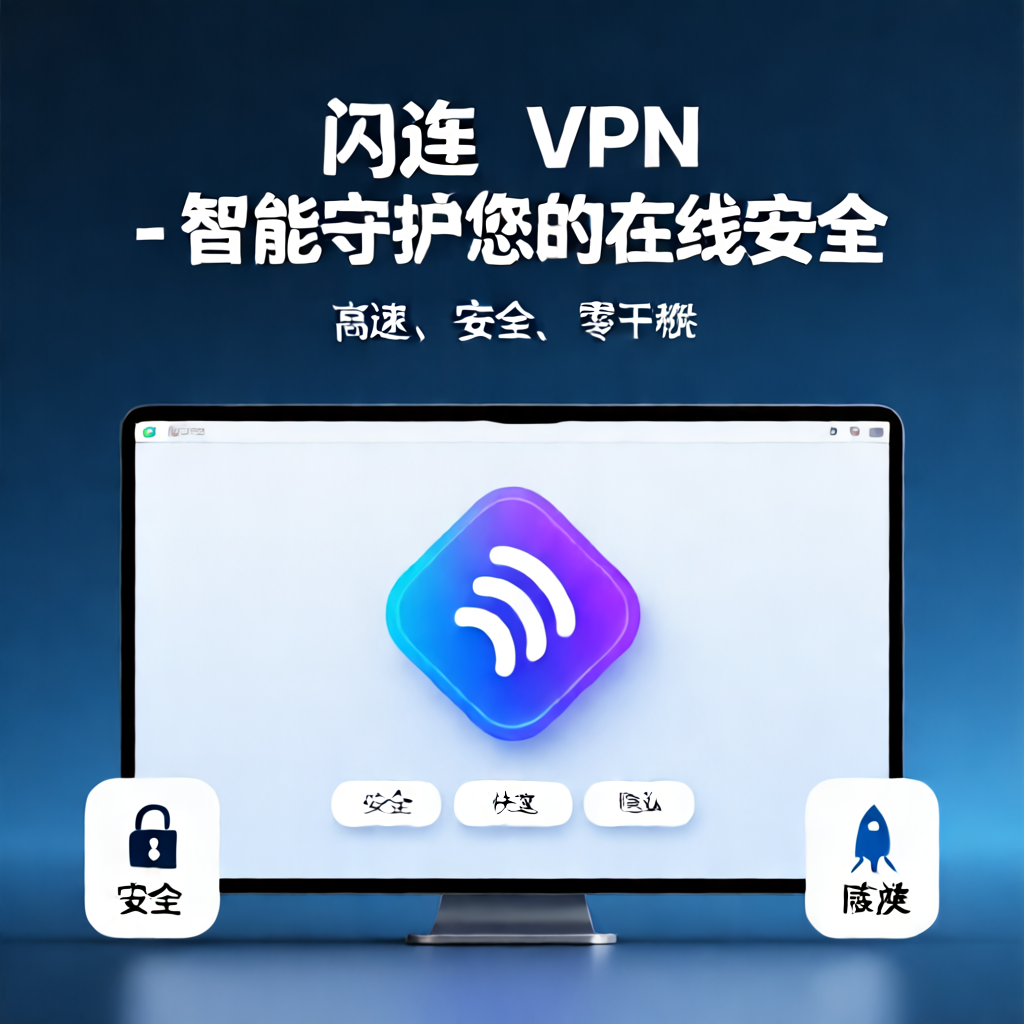在使用VPN工具的过程中,下载安装往往是用户接触的第一步。然而,不少人在尝试安装闪连VPN时,会遇到各种各样的问题:有的下载速度很慢,有的安装失败反复报错,还有的安装完成后无法正常启动。看似简单的步骤,却可能因为系统兼容性、网络环境、权限设置等因素而变得复杂。本文将结合常见的使用场景,系统分析闪连VPN在下载和安装过程中可能遇到的问题,并给出针对性的解决方案,帮助用户顺利完成软件部署。
一、下载闪连VPN时常见的问题
1. 下载速度过慢
- 可能原因:
- 网络带宽不足或高峰期网络拥堵。
- 下载服务器距离过远。
- 本地防火墙或杀毒软件拦截部分数据包。
- 解决办法:
- 使用更稳定的网络环境,例如有线网络或手机热点。
- 避开晚间等高峰时段下载。
- 临时关闭防火墙或杀毒软件,再尝试下载。
2. 下载过程中中断或失败
- 可能原因:
- 网络不稳定,连接被迫中断。
- 浏览器缓存或下载工具异常。
- 解决办法:
- 清理浏览器缓存后重新下载。
- 使用专业的下载工具,支持断点续传。
- 如果多次失败,尝试更换网络环境(如切换WiFi到4G/5G)。
3. 下载的安装包损坏
- 可能原因:
- 网络中断导致文件不完整。
- 下载时受到防火墙或安全软件干扰。
- 解决办法:
- 删除原有安装包,重新完整下载。
- 更换不同的浏览器或下载方式。
二、安装闪连VPN时可能遇到的问题
1. 安装过程中卡住或报错
- 可能原因:
- 系统权限不足,没有管理员权限。
- 磁盘空间不足。
- 与其他VPN软件或网络相关程序冲突。
- 解决办法:
- 使用管理员身份运行安装程序。
- 检查磁盘空间,确保至少预留1GB以上空间。
- 卸载或关闭其他VPN/网络代理软件。
2. 安装完成后无法启动
- 可能原因:
- 系统缺少必要的运行库或驱动。
- 安全软件阻止VPN运行。
- 解决办法:
- 安装系统常用运行库(如Microsoft Visual C++、.NET等)。
- 在防火墙与杀毒软件中将闪连VPN加入信任名单。
3. 安装后频繁闪退
- 可能原因:
- 客户端版本与操作系统不兼容。
- 设备内存不足。
- 解决办法:
- 检查系统版本,确保使用的客户端与之匹配。
- 关闭后台占用内存较多的程序,释放资源。
三、不同系统下的专项安装问题
1. Windows系统
- 常见问题:需要管理员权限才能正确安装驱动。
- 解决方案:右键点击安装包 → 选择“以管理员身份运行”。
2. macOS系统
- 常见问题:提示“无法验证开发者”。
- 解决方案:在系统偏好设置 → 安全性与隐私 → 通用 → 允许安装来自该开发者的应用。
3. 安卓系统
- 常见问题:安装包无法解析。
- 解决方案:检查是否开启“允许安装未知来源应用”,确认下载包完整后重新安装。
4. iOS系统
- 常见问题:安装后无法打开,提示“未受信任的企业级开发者”。
- 解决方案:进入设置 → 通用 → 设备管理 → 信任相关描述文件。
四、避免下载与安装问题的小技巧
- 保持网络稳定:使用高速宽带或信号良好的移动网络。
- 下载前关闭不必要的程序:避免带宽被其他应用占用。
- 定期清理缓存:保证浏览器和下载工具处于最佳状态。
- 确认系统环境:提前检查操作系统版本与闪连VPN的兼容性。
- 保存好安装包:下载完成后将安装包备份,避免重复下载。
五、总结
闪连VPN在下载安装过程中遇到的问题,主要集中在网络环境、系统权限、兼容性、软件冲突等方面。只要在下载前确保网络稳定,在安装时注意权限与兼容性,大部分问题都可以轻松解决。
对于普通用户来说,最简单实用的做法是:
- 下载时确保网络稳定,避免高峰时段;
- 安装时使用管理员权限运行;
- 碰到问题先排查网络、系统环境,再重新尝试安装。
只要掌握这些技巧,用户基本可以顺利完成闪连VPN的下载安装,享受更安全、稳定的网络体验。